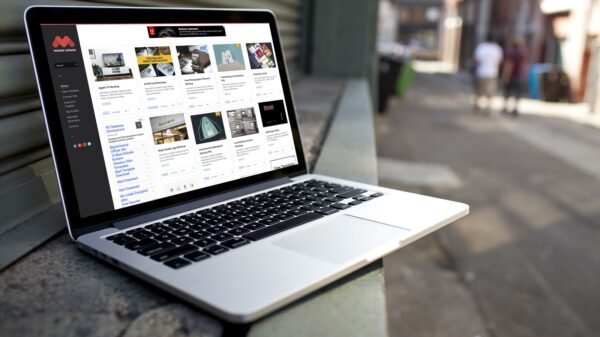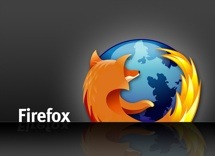
Una de las características que más aprecian los usuarios en los navegadores, es la posibilidad que ofrecen de utilizar varias pestañas, facilitando nuestra experiencia on-line. Sin embargo, trabajar con pestañas también puede ser una experiencia descorazonadora cuando tenemos muchas abiertas.
Afortundamente Firefox, uno de los navegadores que antes optó por ofrecer al usuario la posibilidad de abrir decenas de pestañas, también dispone de unos cuantos recursos, trucos y extensiones que nos ayudan a ser más productivos en este campo.
Atajos de teclado
Uno de los recursos que más tiempo nos ayuda a ahorrar en cualquier programa, es conocer los atajos de teclado que apunten a los menús o a las opciones que más utilicemos. Firefox, como la inmensa mayoría de programas, cuenta con un nutrido conjunto de atajos de teclado, muchos de los cuales se refieren exclusivamente a la navegacón entre pestañas. Veamos los principales:
CTRL + 1
Selecciona la primera pestaña de nuestro navegador, la situada en la parte izquierda.
CTRL + 2-8
Selecciona las siguientes pestañas (las que siguen a la primera) asignando el número 2 a la segunda, el 3 a la tercera, etc.
CTRL + 9
Selecciona la última pestaña de nuestro navegador, la que se encuentra situada en la parte derecha.
CTRL + F4
Cierra la pestaña activa.
CRTL + T
Abre una nueva pestaña
CTRL + Shift + Tab
Selecciona la úlltima pestaña que hemos tenido activa en nuestra ventana. Este atajo es especialmente útil cuando trabajamos con más de diez pestañas, algo que por otro lado no es lo más recomendable.
CRTL + W
Cierra la pestaña activa.
CTRL + Shift + T
Deshace el cierre de una pestaña anterior.
App Tabs
AppTabs es una gran extensión para los amantes de la productividad. Básicamente lo que hace es dividr la extensión que normalmente ocupa una de nuestra pestañas en varias «diminutas» pestañas que se muestran únicamente por su Favicon. ¿Cuál es la utilidad real de este sistema?
Tal y como se desprende del título de la extensión, lo que podemos hacer es disponer de una única pestaña en la que incluimos los servicios que utilizamos con más frecuenci. Por ejemplo, desde la misma pestaña obtendríamos acceso a Gmail, nuestro lector de feeds favorito, Flickr o Twitter sin tener que llenar la barra de nuestro navegador de pestañas.
Podéis descargala gratuitamente desde aquí.
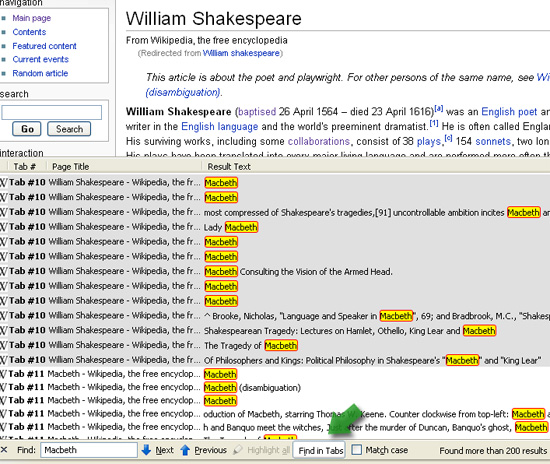
Find In Tabs
Find In Tabs es otra extensión que resulta de gran utilidad para aquellos que se «ven obligados» a trabajar con muchas pestañas de forma simultánea. Básicamente lo que nos permite es realizar una búsqueda de un texto determinado en todas las ventanas que tenemos abierta en un momento dado, de modo que no tenemos que repetir dicha búsqueda para cada una de las pestañas.
Puedes descargarla gratuitamente desde aquí
Next Tab
NextTab es una extensión diseñada para aquellos que utilizan la clásica opción de «Abrir enlace en pestaña nueva» que muestra el menú contextual del ratón cuando pulsamos con el botón derecho sobre un enlace de la web. Normalmente cuando utilizamos de forma «compulsiva» esta opción, las nuevas pestañas se acumulan en la parte derecha del navegador y debemos «ir a recuperarlas».
Con esta extensión, las nuevas pestañas se abrirán exactamente junto a la pestaña activa, con lo que su localización será mucho más rápida y sencilla.
Puedes descargarla gratuitamente desde aquí
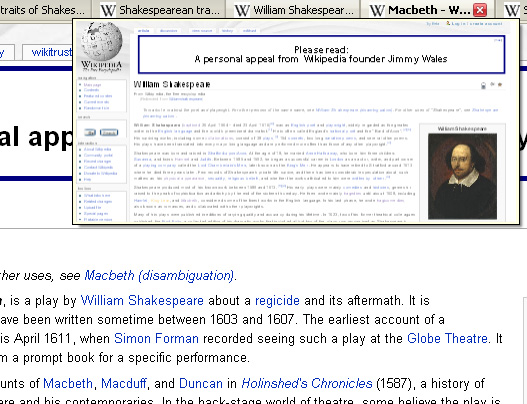
Tab Preview
Como su propio nombre indica, Tab Preview nos muestra una miniatura sobreimpresionada del contenido de cada una de nuestras pestañas, facilitándonos las navegación entre las mismas. Aunque es una gran extensión para aquéllos que no «recuerdan» el contenido de cada una de las pestañas, puede ser un tanto «pesada» si no tenemos una máquina más bien moderna.
Puedes descargarla gratuitamente desde aquí
Tab Navigator
Tab Navigator es una extensión que les encantará a aquellos que estén acostumbrados a «navegar» entre las ventanas y aplicaciones de su sistema operativo utilzando la tecla Tab en combinación con otras, o utilizando otros atajos de teclado. De esta forma, Tab Navigator nos propone una serie de atajos de teclado para navegar entre las distintas pestañas abiertas, consiguiendo además un efecto visual muy práctico.
Puedes descargarla gratuitamente desde aquí
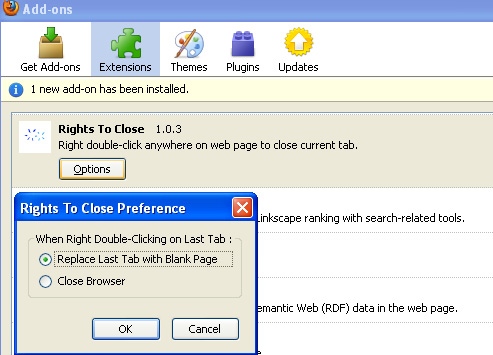
Rights To Close
Con esta extensión cerrar una pestaña se vuelve un juego de niños. Ya no tendremos que desplazar el cursor hasta la crucecita de la pestaña y hacer click, bastará con que hagamos doble click en cualquier parte de la página web en la que nos encontramos.
Puedes descarla gratuitamente desde aquí